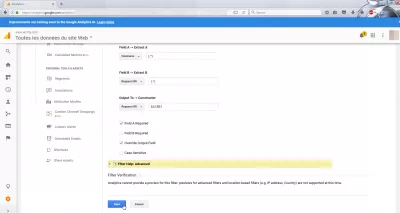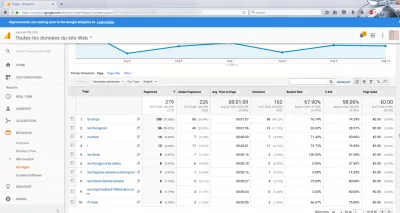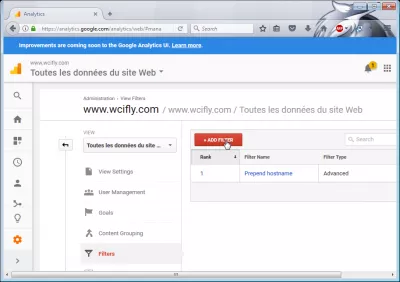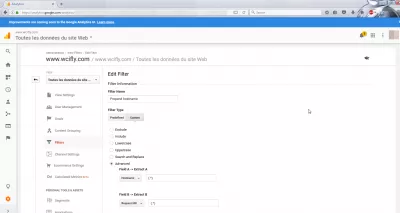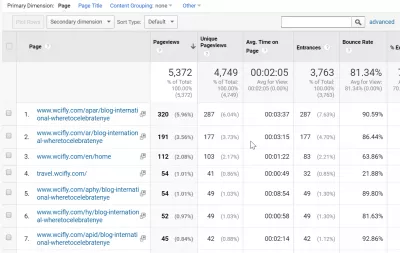Google Analytics alt alan filtresi
Google Analytics'teki yedekli makine adlarını nasıl çözebilirim?
Google Analytics'te, belirli bir görünüm için filtreler kullanarak, Alan> Görünüm> Filtreler> Filtre ekle'de alan adlarını ve alt alanları göstermesi veya gizlemesi mümkündür.
Ancak bir filtre eklemek veya kaldırmak mevcut verileri değiştirmeyecektir, ancak sitede gerçekleşecek gelecek ziyaretlerde uygulanacaktır.
Google Analytics eğitici filtreleri
Sayfa görüntüleme raporunda, aşağıdaki örnekte alt alanlar ve alan adları gösterilmiyor. Ancak trafik birkaç alandan geliyor: https://www.wcifly.com, https://wcifly.com ve https://travel.wcifly.com.
Bu ayrım aslında sayfa görüntüleme raporunda görünmez ve bir filtre eklenmelidir.
Google Analytics filtreleri
Her şeyden önce, filtrenin uygulanacağı ve alt alanın ekleneceği veya kaldırılacağı görünümü bulmak gerekir.
Yönetici paneline gidin, işaretin sol alt köşesinde erişilebilir, Yönetici simgesi ve Analytics hesabına karşılık gelen görünüme ve güncellemek için mülke gidin. Orada filtreler seçeneğini seçin.
Filtreler menüsünde, varsa, farklı filtreler bir tabloda görüntülenecektir.
Alt alanları görüntülemek veya yönetmek, bunları Analytics sonuçlarına eklemek veya buna eklemek için yeni filtreler eklemek ve alt alanları gizlemek için filtreleri silmek mümkündür.
Google Analytics ana makine adı ekle
Master Web Sitesi Oluşturma: Şimdi kaydolun!
Dijital varlığınızı kapsamlı web sitesi oluşturma kursumuzla dönüştürün - bugün bir web uzmanı olma yolculuğunuza başlayın!
Buraya kaydolun
Yeni filtre formunda, büyük web siteleri için veya çeşitli etki alanı adlarını, alt alan adlarını ve web sitelerini aynı görünümde yönetirken kullanabileceğiniz birçok seçenek vardır.
Örneğin, ana makine adını eklemek için gelişmiş bir filtre seçin ve joker karakterleri (. *) Hem alan hem de alan B'ye getirin, bu da hem etki alanı hem de sayfa anlamına gelir.
Tam URL’yi göster Google Analytics
Ardından, hem A alanını hem de B alanını çıkış olarak yerleştirin, bu şekilde tam bir URL gösterilir ve farklı alt alanlardaki aynı yola sahip sayfaları bir araya getirmeyin.
A alanının gerekli şekilde ayarlandığını ve çıkış alanını geçersiz kılmayı kontrol etmeyi unutmayın.
Yedekli makine adları Google Analytics
Bir süre sonra, ana makine adları Google Analytics sayfaları raporunda görünmelidir.
URL tam olarak gösterilecek ve benzer adla ancak farklı alt alan adlarında iki sayfa artık birlikte karıştırılmayacaktır.
Google Analytics'i Birden Çok Etki Alanında Nasıl Hızla (ve Doğru Şekilde) İzlerim?Sık Sorulan Sorular
- Web yöneticileri, alt alanlar için trafiği ayrı ayrı izlemek için Google Analytics'teki filtreleri nasıl ayarlayabilir ve doğru veri analizini sağlayabilirler?
- Google Analytics'te mülkünüz için yeni bir görünüm oluşturun, ardından Yönetici> Filtrelere gidin ve yeni bir filtre ekleyin. Filtre türü için Özel seçeneğini seçin, dahil seçeneğini seçin ve alt alanın ana bilgisayar adını belirtin. Bu, farklı alt alanlara trafiğin ayrı analizini sağlar.

Yoann Bierling, teknolojilerde uzmanlık ve yenilik yoluyla küresel bir etki yaratan bir Web Yayıncılık ve Dijital Danışmanlık Uzmanıdır. Bireylerin ve kuruluşların dijital çağda gelişmeleri için güçlendirme konusunda tutkulu olan, eğitim içeriği yaratma yoluyla olağanüstü sonuçlar vermeye ve büyümeye yönlendirmeye yönlendirilir.
Master Web Sitesi Oluşturma: Şimdi kaydolun!
Dijital varlığınızı kapsamlı web sitesi oluşturma kursumuzla dönüştürün - bugün bir web uzmanı olma yolculuğunuza başlayın!
Buraya kaydolun